Informação preliminar
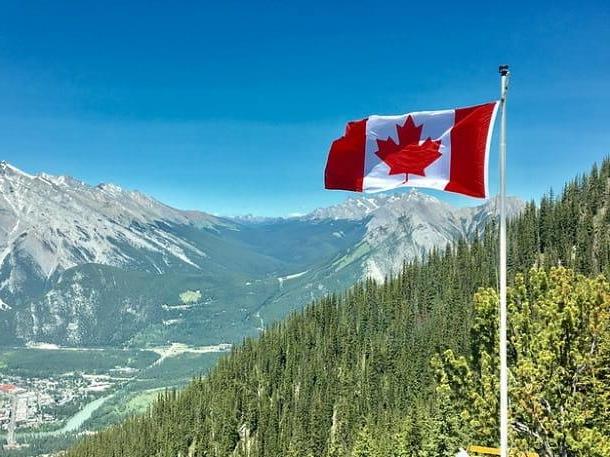
Antes mesmo de chegar ao cerne deste guia e se explicar como criar uma conta canadense no android, deixe-me dar mais algumas informações sobre os procedimentos que vou ilustrar para você.
Para começar, de acordo com os regulamentos atuais do Google, um requisito fundamental para obter uma conta relativa a um determinado país é estar realmente no país de referência e estar conectado à Internet por meio de uma conexão, celular ou Wi-Fi, feita disponível por um gerente local.
Então, se você está realmente no Canadá, tudo que você precisa fazer é seguir o procedimento clássico para criar uma nova conta do Google, que você pode colocar em prática a partir do Android (mas também de dispositivos equipados com iOS, ou de um computador) seguindo as etapas que mostrei neste guia.
Se, por outro lado, você não reside no Canadá, mas em outro país, as coisas ficam um pouco complicadas: para criar um perfil canadense do Google, neste caso, você deve "enganar" o Android e fazer o sistema operacional acreditar que você estão no lugar de seu interesse., disfarçando o endereço IP (usado para geolocalização) e evitando que o sistema "corrija" a localização de qualquer outra forma.
Como o Google possui técnicas de localização geográfica extremamente avançadas, nem sempre é possível realizar tal operação: pode acontecer, por exemplo, que seja solicitado um número de telefone canadense para confirmação de sua identidade; ou, novamente, o Google poderia detectar sua posição durante a criação do perfil, associando-a ao seu país real de origem (provavelmente a cidade).
Ao longo deste tutorial, mostrarei um processo que, na maioria dos casos, permitirá que você crie com êxito um perfil do Google associado ao Canadá, não importa onde você esteja.
Como criar uma conta canadense no Android
Agora que você está ciente das restrições relacionadas à criação e gerenciamento de perfis "estrangeiros" do Google, é hora de explicar para você, na prática, como criar uma conta canadense no android. Geralmente, esse procedimento se divide em três pontos distintos: o primeiro, o mais importante, consiste em fazer com que o Android acredite que está no país de seu interesse (neste caso, Canadá); o segundo envolve a eliminação dos perfis originais; a terceira, por fim, consiste na própria criação do novo perfil estrangeiro. Encontre tudo explicado abaixo.
Configure a VPN
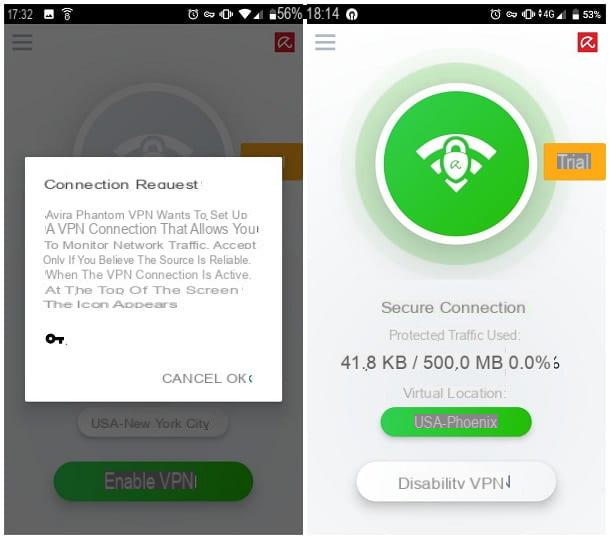
O primeiro passo para fazer o Android "acreditar" que está no Canadá envolve a aquisição de um endereço IP canadense. Se sim, você pode contar com um VPN, ou seja, um sistema capaz de "mascarar" seu endereço IP, usando vários servidores localizados em outros países. Para obter mais informações sobre este tópico, sugiro que você dê uma olhada no meu guia sobre como funcionam as VPNs.
Existem tantas soluções VPN disponíveis, como as grandes NordVPN (sobre o qual falei em detalhes aqui) e Surfshark (do qual falei em profundidade aqui), que permitem criptografar os dados de conexão e sua localização para superar bloqueios regionais, censura e evitar rastreamento. Ambos são muito fáceis de usar, compatíveis com todos os dispositivos e muito baratos.
Para os fins deste guia, no entanto, você também pode usar o aplicativo Avira Fantasma VPN: este é um serviço disponibilizado pela Avira (também utilizável por iOS, Windows e macOS), que permite obter gratuitamente 500 MB de tráfego de dados por mês (que pode ser aumentado para 1 GB / mês registrando-se no serviço por e-mail), escolhendo usar livremente 25 servidores localizados em vários países, incluindo o Canadá.
Se precisar aumentar o limite de tráfego, você pode se inscrever em um plano Pro, com preços a partir de 4,95 € / mês, para uso apenas em dispositivos móveis (mais informações aqui).
De qualquer forma, depois de baixar o aplicativo, inicie-o e toque no botão Começa agora, para iniciar a fase de configuração do serviço; em seguida, deslize para a esquerda algumas vezes para visualizar as páginas de boas-vindas do aplicativo e, quando solicitado, indique se Ative os 7 dias Teste do serviço Pro, se log on com uma conta Avira, ou se deseja usar os 500 MB gratuitos do aplicativo imediatamente, tocando no item Agora não.
Assim que chegar à tela principal do aplicativo, toque no botão Localização mais próxima, toque no item para Canadá localizado no menu da tela e toque no botão OK, para autorizar o Android a se conectar a uma VPN; então, toque no botão Habilitar VPN e espere que o texto apareça na tela Conexão segura (sinal de inicialização bem-sucedida da conexão VPN).
Se você quiser saber mais sobre como usar o Avira Phantom VPN, convido você a ler o tutorial que dediquei a ele.
Desativar serviços de localização
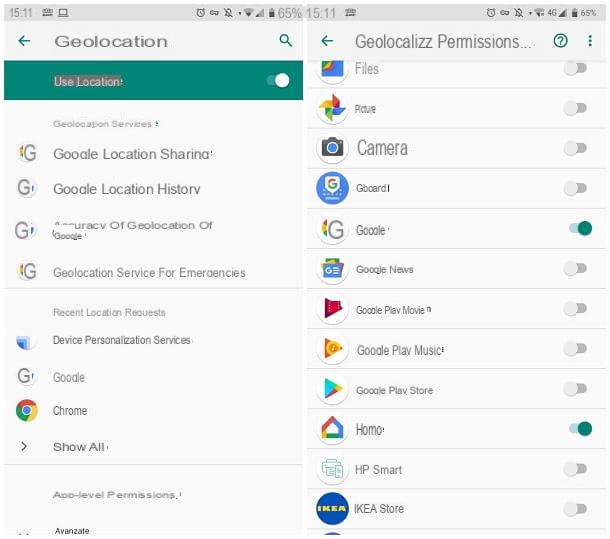
Assim que o endereço IP canadense for obtido, é essencial garantir que o Android não detecte a posição real do dispositivo de outras maneiras (explorando, por exemplo, os dados do GPS, das conexões sem fio circundantes e assim por diante) . Para fazer isso, é essencial desativar todos os serviços de localização fornecidos pelo Android.
Como? Vou explicar para você imediatamente. Primeiro, toque no ícone de Configurações do Android (aquele na forma deengrenagem localizado na gaveta do dispositivo), toque no item Segurança e localização, toque na opção Encontre meu dispositivo e subir FORA a alavanca localizada na próxima tela, para desativar a função antifurto do Google (que requer acesso ao local).
Em seguida, toque no item Geolocation, subir FORA a alavanca correspondente ao item Use a localização e, voltou para a tela anterior (você pode fazer isso pressionando a tecla Costas do Android ou do freccia localizado no canto superior esquerdo), toque no item Precisão da geolocalização do Google e subir FORA a alavanca para a opção Melhore a precisão da geolocalização.
Após esta etapa também, volte para a tela novamente Geolocation Android, toque no item Serviço de geolocalização para emergências e subir FORA a alavanca de voz Enviar localização para ELS.
Em seguida, toque no item Permissões de nível de aplicativo, toque no botão (⋮) e tocar a voz Mostrar aplicativos do sistema, para visualizar, dentro da lista proposta, todos os aplicativos instalados no dispositivo. Neste ponto, para remover as permissões de acesso à localização para aplicativos que poderiam, de alguma forma, "traí-lo", vá para FORA as alavancas relacionadas com Serviços de operadora, serviços de personalização de dispositivos, Google, Google Play Film, Google Play Música, Google Play Store e Serviços de localização, respondendo Negar de qualquer maneira à mensagem de aviso que sempre aparece.
Estamos quase lá: agora, toque no item de digitalização duas vezes consecutivas e, tendo alcançado a próxima tela, mova para cima FORA as alavancas relacionadas aos itens Procure redes Wi-Fi e Procurar dispositivos Bluetooth.
Após esta etapa também, volte para a tela novamente Configurações do Android, toque nos itens Sistema e Data e hora e subir FORA as alavancas correspondentes aos itens Data e hora automáticas e Fuso horário automático. Finalmente, toque nos itens Selecione o fuso horário e Área geográfica e escolha a voz Canadá da próxima lista.
Ao fazer isso, você deve ter bloqueado todas as tentativas do Android de acessar sua localização real, ignorando o endereço IP (que, quando conectado à VPN, deve ser canadense): assim que obter o resultado que está procurando, lembre-se de cancelar as alterações feito anteriormente, voltando para ON todas as alavancas que você desativou nesta fase.
Desassociar a conta original
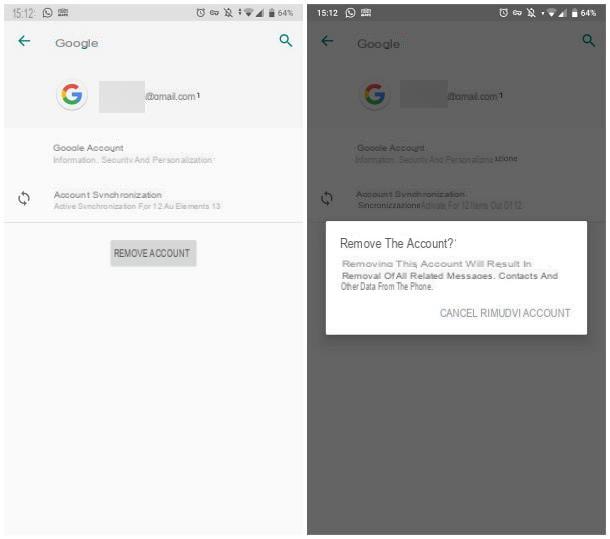
A última etapa a tomar, para preparar o telefone para a criação de uma nova conta, é desassociar a conta do Google na sua línguaa atualmente configurada (aquela que, presumivelmente, você deveria ter adicionado durante a primeira fase de configuração) do dispositivo.
Lembre-se de que, após esta operação, todos os dados relativos à conta do Google em questão, como contatos, e-mails do Gmail, calendários, notas, SMS etc. eles serão excluídos do telefone.
Tudo limpo? Muito bem, vamos prosseguir: toque no ícone de Configurações Android, toque no item Conta, selecione os nome do perfil do Gmail atualmente configurado no telefone e, para desassociá-lo, toque no botão Remover conta duas vezes seguidas. Se necessário, repita isso para todas as contas do Google configuradas em seu telefone.
Agora, para excluir todos os vestígios residuais do perfil recém-desassociado, tudo o que você precisa fazer é limpar o cache e os dados da Google Play Store e outros aplicativos do Google conectados a ela.
Para fazer isso, sempre dê Configurações do Android, vá para a seção app, toque no item Todos os aplicativos e identificar, na lista que lhe é proposta, o item referente a Google Play Store.
Quando o encontrar, toque nele e pare temporariamente o funcionamento da Play Store ao tocar nos botões Quebra de força e OK; em seguida, toque no item Espaço de armazenamento e, para excluir os dados, toque nos botões Espaço livre de armazenamento e OK.
Neste ponto, volte para a tela anterior (aquela relativa ao aplicativo Google Play Store) e, como medida adicional de segurança, repita as etapas realizadas anteriormente também para os aplicativos Google Play Filmes, Google Play Games, Google Play Música e Serviços do Google Play (se possível).
Crie uma nova conta do Google
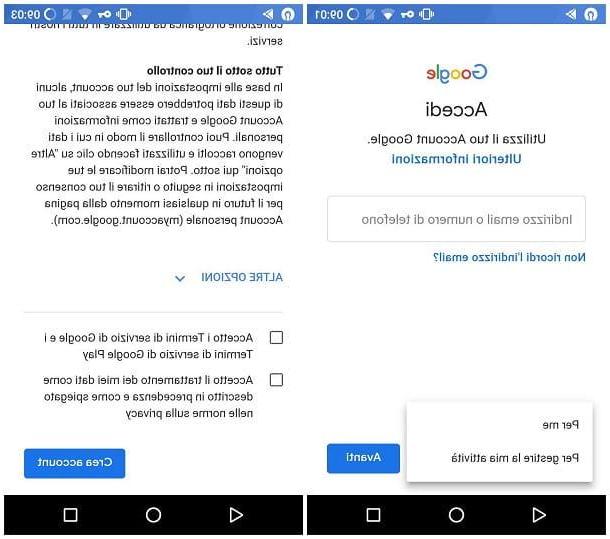
Finalmente aqui estamos! Depois de fazer o Android acreditar que você está no Canadá, é hora de criar o novo perfil canadense do Google. Para fazer isso, inicie o Google Play Store, toque no botão log in e, quando for solicitado que você faça login com sua conta do Google, toque no item Criar conta, para prosseguir com a criação de um novo perfil do Gmail.
Agora, selecione a opção Para mim no menu que lhe é proposto, para especificar a sua intenção de criar uma conta pessoal e seguir as instruções que lhe são propostas: portanto, indique nome e sobrenome nos campos de texto apropriados, insira o seu data de nascimento nos campos a seguir, selecione oEndereço do Gmail para ser associado ao perfil e, em seguida, prossiga para a criação de um senha segura, digitando-o nas caixas de texto apropriadas.
Neste ponto, toque no item Salta, para evitar associar um número de telefone à conta, toque no botão para a frente e, finalmente, coloque a marca de seleção ao lado dos itens Eu concordo com os Termos de Serviço do Google e os Termos de Serviço do Google Play e Aceito o processamento dos meus dados conforme descrito acima e conforme explicado nos regulamentos de privacidadee toque no botão Criar conta, para criar o novo perfil.
Finalmente, toque nos botões aceitável e Não, para aceitar os termos de uso do Google Play e dos serviços do Google e evitar receber atualizações sobre novidades e promoções, e pronto: a conta canadense do Google está atendida!
Operações finais
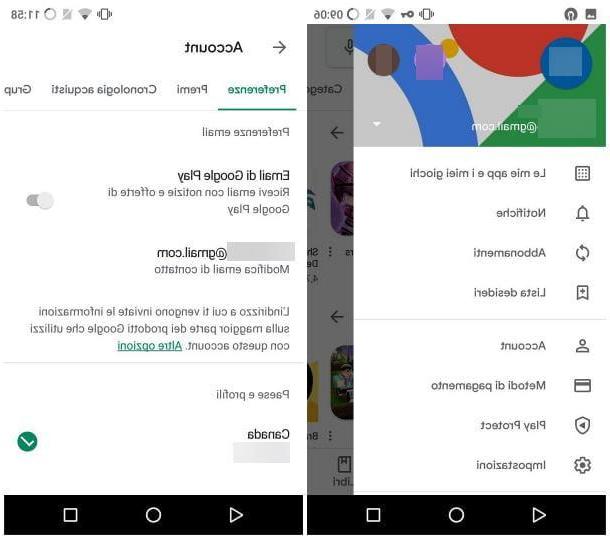
A grande parte está feita, mas, neste ponto, é necessário verificar se a operação foi concluída sem problemas e se a conta recém-criada realmente pertence ao Canadá.
Se, por exemplo, você estava interessado em entender como criar uma conta canadense no Android para Rush Wars (jogo utilizável, nas fases iniciais de teste, apenas no Canadá, Austrália e Nova Zelândia), você deve necessariamente verificar se, uma vez que a nova conta foi associada, a Play Store está realmente em uso pelo Canadá.
Fazer isso é muito simples: quando o mercado do Google estiver aberto, toque no botão ☰ no canto superior esquerdo e selecione o item Conta da lista que lhe é proposta e certifique-se de que, em correspondência com a caixa País e Perfis, a voz está presente Canadá com marca de seleção anexada.
Se sim, você pode ficar satisfeito: a conta que você criou é na verdade canadense e você pode usá-la como achar melhor, até mesmo para baixar os aplicativos disponíveis no Canadá (mas não na cidade), exatamente da maneira como você faria para um Conta na sua línguaa.
Depois de atingir seu objetivo, você pode trazer seu telefone de volta ao "normal": reative os serviços de localização que você desativou anteriormente (seguindo, "para trás", as mesmas etapas mostradas nesta seção), reinicie-o para desativar completamente a VPN e, se desejar, configure sua conta na sua línguaa novamente.
Para proceder neste sentido, acesse as seções Configurações> Contas> Adicionar nova conta Android, selecione o item Google da lista proposta e siga as instruções que lhe são propostas para reassociar o dispositivo ao perfil em questão.
Assim que esta operação for concluída, você pode usar as duas contas (canadense e na sua línguaa) para baixar aplicativos da Play Store: para alternar rapidamente de um perfil para outro, inicie a Play Store, toque no botão ☰ localizado na parte superior esquerda e toque emfoto do perfil da conta que você está interessado em usar.
Se, por outro lado, o perfil recém-criado não for canadense (neste caso, o Conta da Play Store deve mostrar o texto Vá para a Play Store Canadá) e, em seguida, dê uma olhada no próximo capítulo deste guia.
Em caso de problemas

Embora você tenha seguido as instruções que dei a você há pouco, você não conseguiu criar uma conta canadense do Google porque, por algum motivo, seu dispositivo "entendeu" que você está na cidade?
Não se preocupe, nem tudo está perdido: nesse caso, o que você pode fazer é alterar manualmente o país da Play Store para o perfil recém-criado. Antes de prosseguir nessa direção, no entanto, é bom que você esteja bem ciente das condições em que isso pode acontecer e das limitações que isso acarreta.
- Uma vez que só é possível mudar de país se você já está na nação para o qual você pretende fazer a mudança, você ainda deve usar a VPN com um servidor canadense, pelo menos durante a fase de mudança.
- Sim, pode mudar de país apenas uma vez por ano.
- Depois de mudar o país, não é mais possível usar qualquer saldo do Google ou métodos de pagamento associados anteriormente
- Para que a mudança seja bem-sucedida, você deve ter um método de pagamento do país para o qual pretende "migrar" o perfil, neste caso o Canadá.
Portanto, se você tiver uma forma de pagamento adequada, poderá transformar facilmente o perfil criado anteriormente (ou seu perfil "original", levando em consideração as consequências do caso) em uma conta totalmente canadense, seguindo os passos que dei no meu tutorial sobre como alterar o país na Play Store.
Como criar uma conta canadense no Android











